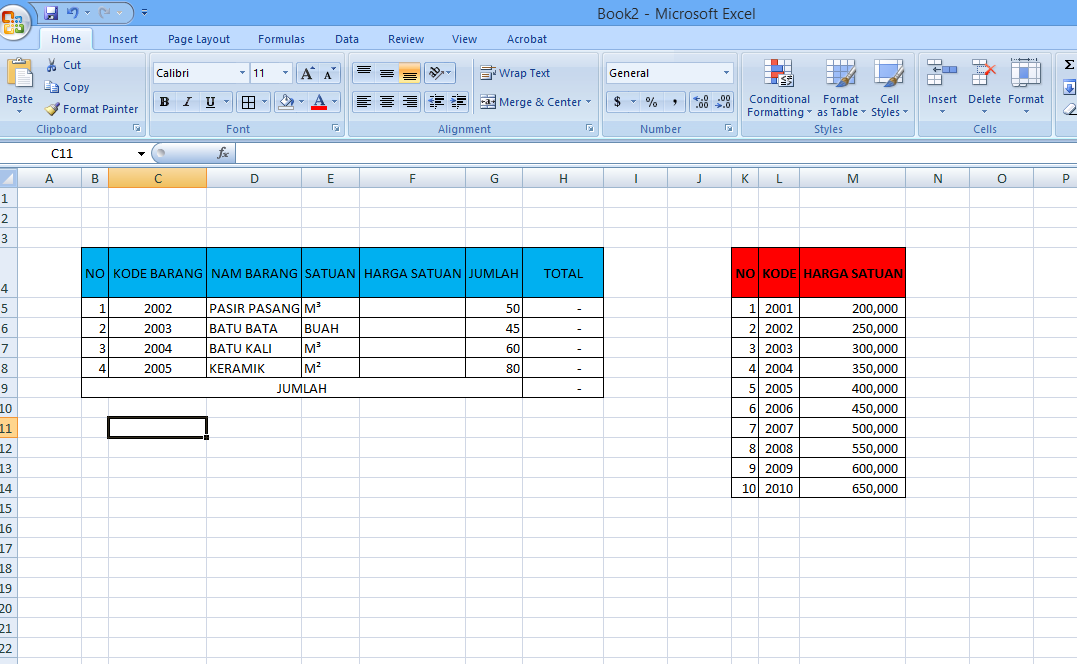Cara Menggunakan Rumus VLOOKUP di Excel
Rumus VLOOKUP adalah salah satu fungsi penting dalam Microsoft Excel yang dapat digunakan untuk mencari nilai pada tabel dan database. Dengan menggunakan rumus VLOOKUP, Anda dapat mencari dan menampilkan nilai yang sesuai dengan kriteria tertentu. Dalam artikel ini, kita akan membahas cara menggunakan rumus VLOOKUP di Excel.
Pertama-tama, kita perlu memahami pengertian dari rumus VLOOKUP. VLOOKUP adalah singkatan dari “vertical lookup” atau “pencarian vertikal”. Fungsi ini dapat digunakan untuk mencari nilai dalam tabel atau range data Excel berdasarkan kriteria yang ditentukan.
Misalnya, Anda memiliki dua tabel yang saling terkait dan Anda ingin menampilkan nilai dari salah satu tabel berdasarkan kriteria tertentu. Anda dapat menggunakan rumus VLOOKUP untuk mencari nilai tersebut berdasarkan kriteria yang diinginkan.
Berikut adalah sintaks rumus VLOOKUP yang umum digunakan:
VLOOKUP(lookup_value,table_array,col_index_num, [range_lookup])
- lookup_value: nilai atau kriteria yang ingin Anda cari.
- table_array: range data atau tabel tempat Anda ingin mencari nilai.
- col_index_num: nomor kolom dalam range data atau tabel yang akan digunakan sebagai hasil pencarian. Nomor kolom ini dimulai dari 1.
- range_lookup: pilihan yang menentukan apakah hasil pencarian harus persis sama dengan nilai yang dicari atau hanya kurang persis. Pilihan ini dapat diisi dengan nilai TRUE untuk pencarian kurang persis atau FALSE untuk pencarian persis.
Untuk memahami lebih jelas tentang cara menggunakan rumus VLOOKUP di Excel, mari kita lihat contoh di bawah ini.
Contoh: Mencari Nilai Berdasarkan Kriteria tertentu
Mari kita anggap bahwa kita memiliki dua tabel yang saling terkait, yaitu tabel Produk dan tabel Penjualan. Tabel Produk berisi daftar produk beserta deskripsi dan harga, sedangkan tabel Penjualan berisi informasi tentang penjualan produk, jumlah yang terjual, dan tanggal penjualan.
Untuk mencari harga produk berdasarkan nama produk, kita dapat menggunakan rumus VLOOKUP. Berikut adalah contoh sintaks rumus VLOOKUP yang dapat digunakan:
=VLOOKUP("nama_produk", Produk, 2, FALSE)
Dalam contoh ini, kita ingin mencari nilai berdasarkan nama produk, sehingga lookup_value kita isi dengan teks “nama_produk”. Selanjutnya, kita akan mencari nilai tersebut dalam range data Produk, yang berisi kolom Nama Produk di kolom pertama dan Harga di kolom kedua. Oleh karena itu, col_index_num kita isi dengan angka 2. Pilihan range_lookup kita isi dengan nilai FALSE karena kita ingin pencarian persis.
Jika kita ingin mencari nilai berdasarkan kriteria lain, seperti tanggal penjualan atau jumlah yang terjual, kita dapat mengubah argumen lookup_value dan col_index_num sesuai dengan kebutuhan kita.
Cara Menggunakan Fungsi IF dan VLOOKUP di Excel
Selain fungsi VLOOKUP, kita juga dapat menggunakan kombinasi fungsi VLOOKUP dan IF untuk mencari dan menampilkan nilai yang lebih kompleks. Dalam artikel ini, kita akan membahas cara menggunakan fungsi IF dan VLOOKUP di Excel.
Fungsi IF adalah salah satu fungsi logika Excel yang digunakan untuk menguji kondisi tertentu dan memberikan nilai yang berbeda berdasarkan hasil pengujian kondisi tersebut. Dalam kombinasi dengan VLOOKUP, kita dapat mencari nilai berdasarkan kriteria tertentu dan memberikan hasil yang berbeda berdasarkan hasil pengujian kondisi.
Berikut adalah sintaks fungsi IF dan VLOOKUP:
=IF(logical_test, VLOOKUP(lookup_value, table_array, col_index_num, [range_lookup]), [value_if_false])
- logical_test: kondisi yang ingin Anda uji. Jika kondisi ini terpenuhi, fungsi akan mengembalikan nilai yang dihasilkan dari VLOOKUP. Jika tidak, fungsi akan mengembalikan nilai yang diisi di value_if_false.
- VLOOKUP(lookup_value, table_array, col_index_num, [range_lookup]): rumus VLOOKUP yang ingin Anda gunakan untuk mencari nilai berdasarkan kriteria tertentu.
- [value_if_false]: nilai yang akan dihasilkan jika kondisi yang diuji di logical_test tidak terpenuhi.
Untuk memahami lebih jelas tentang cara menggunakan fungsi IF dan VLOOKUP di Excel, mari kita lihat contoh di bawah ini.
Contoh: Menggunakan Fungsi IF dan VLOOKUP untuk Menampilkan Kategori Produk
Mari kita anggap bahwa kita memiliki tabel Produk dan kita ingin menentukan kategori produk berdasarkan harga. Jika harga produk lebih besar dari 1000, maka produk tersebut masuk ke kategori “Premium”, sedangkan jika harga produk kurang dari atau sama dengan 1000, maka produk tersebut masuk ke kategori “Umum”.
Untuk menyelesaikan masalah ini, kita akan menggunakan fungsi IF dan VLOOKUP. Berikut adalah sintaks rumus yang dapat digunakan:
=IF(B2>1000, VLOOKUP(B2, Produk, 3, FALSE), VLOOKUP(B2, Produk, 2, FALSE))
Dalam contoh ini, kita melakukan pengujian kondisi dengan menguji apakah harga produk yang tertulis di sel B2 lebih besar dari 1000. Jika benar, fungsi akan mengembalikan nilai dari VLOOKUP yang mencari nilai harga produk dalam range data Produk dan menghasilkan nilai yang ditemukan di kolom ketiga, yang merupakan kategori “Premium”. Jika tidak, fungsi akan mengembalikan nilai dari VLOOKUP yang mencari nilai harga produk dalam range data Produk dan menghasilkan nilai yang ditemukan di kolom kedua, yang merupakan kategori “Umum”.
Dengan menggunakan kombinasi fungsi IF dan VLOOKUP, kita dapat membuat rumus Excel yang lebih kompleks dan dapat menyelesaikan masalah bisnis yang lebih kompleks pula.
FAQ:
-
Apakah fungsi VLOOKUP hanya dapat digunakan pada satu sheet dalam Excel?
Tidak. Fungsi VLOOKUP dapat digunakan pada seluruh sheet dalam sebuah file Excel. Anda dapat menggunakan prefix nama sheet untuk mengacu pada range data yang berada di sheet yang berbeda.
-
Apakah fungsi VLOOKUP hanya dapat digunakan untuk mencari data vertikal?
Tidak. Selain VLOOKUP, Excel juga memiliki fungsi HLOOKUP yang dapat digunakan untuk mencari data horizontal. Fungsi ini menggunakan sintaks yang mirip dengan VLOOKUP, namun pencarian dilakukan secara horizontal pada baris data.
-
Bagaimana cara menemukan nilai yang cocok dengan VLOOKUP?
Untuk menemukan nilai yang cocok dengan VLOOKUP, argumen range_lookup yang digunakan harus diisi dengan nilai FALSE. Hal ini akan memastikan bahwa pencarian dilakukan persis sesuai dengan nilai lookup_value.
-
Apakah nilai yang dicari dalam VLOOKUP harus pada kolom pertama dari table_array?
Tidak. Nilai yang dicari dalam VLOOKUP dapat berada di kolom mana saja dalam range data atau tabel yang ditentukan oleh table_array. Namun, col_index_num harus diisi dengan nomor kolom yang berisi nilai yang ingin dicari.
Video Tutorial: Cara Menggunakan Rumus VLOOKUP dan IF di Excel
Berikut adalah video tutorial yang dapat membantu Anda memahami cara menggunakan rumus VLOOKUP dan IF di Excel dengan lebih jelas.